
Faceți o captură de ecran a paginii, puteți rapid și ușor prin extinderea Google Chrome - Captură de ecran (de la Google).
Cum se instalează Google Chrome Extensii Screen Capture:
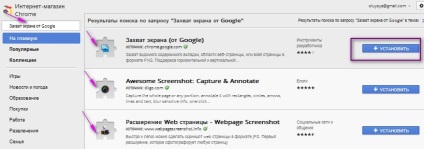
5. După instalarea extensiei, faceți clic pe pictograma sa și configurați setările Capture Screen (Opțiuni):
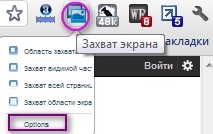
6. Se specifică formatul screenshot (jpeg sau png), în cazul în care pentru a salva fișierul pe computer, activați comenzile rapide de la tastatură:
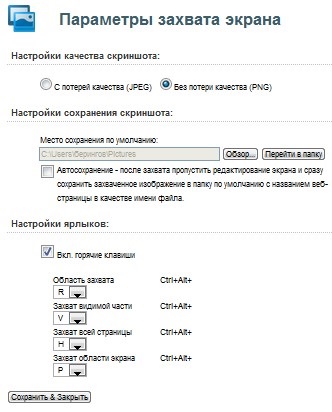
7. De îndată ce necesitatea de a face o captură de ecran a paginii, pur și simplu faceți clic pe pictograma extensiei și selectați din meniul de captare dorit: Surprinde partea vizibilă a întregii pagini, zona selectată a ecranului.
De exemplu, face captura de ecran selectată a ecranului (câmpul de captură de ecran):
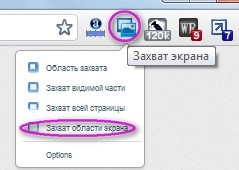
8. Selectați zona dorită și faceți clic pe OK:
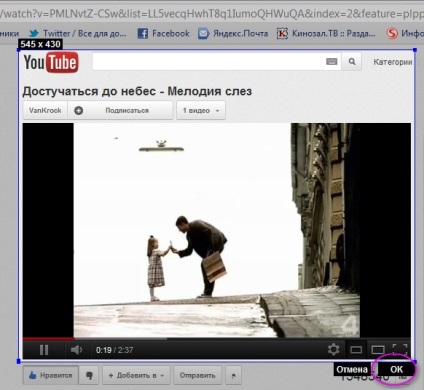
Screenshot Capture se deschide în nouă fereastră de ecran, în cazul în care o puteți modifica (scrie textul, evidențiați, a pus linia de săgeată):

În colțul din dreapta sus al paginii deschise în browser-ul dvs., veți vedea un meniu de acțiuni cu captura de ecran. Puteți să-l salvați pe computer, trimite la prieteni, copia sau imprima.
9. Salvați o captură de ecran pe computer. Dublu clic pe Salvare:
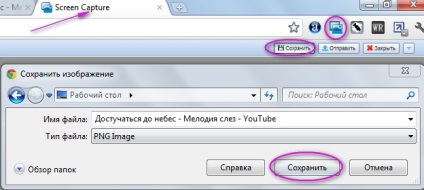
Salvați sfaturi utile: